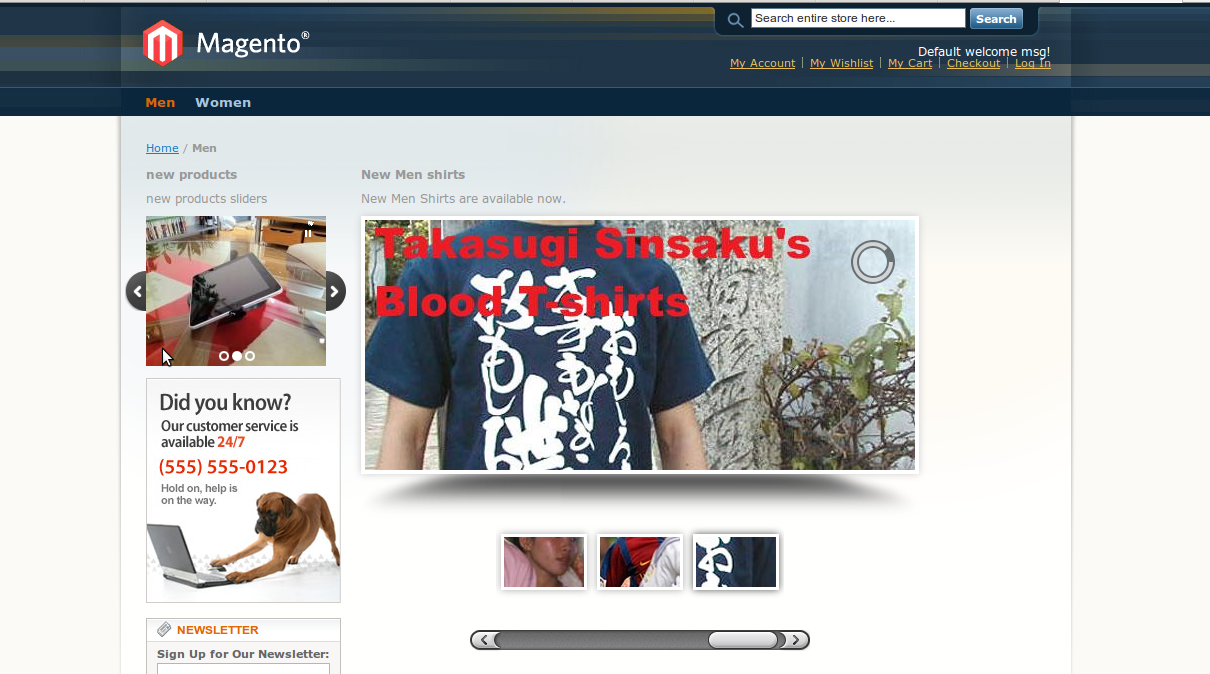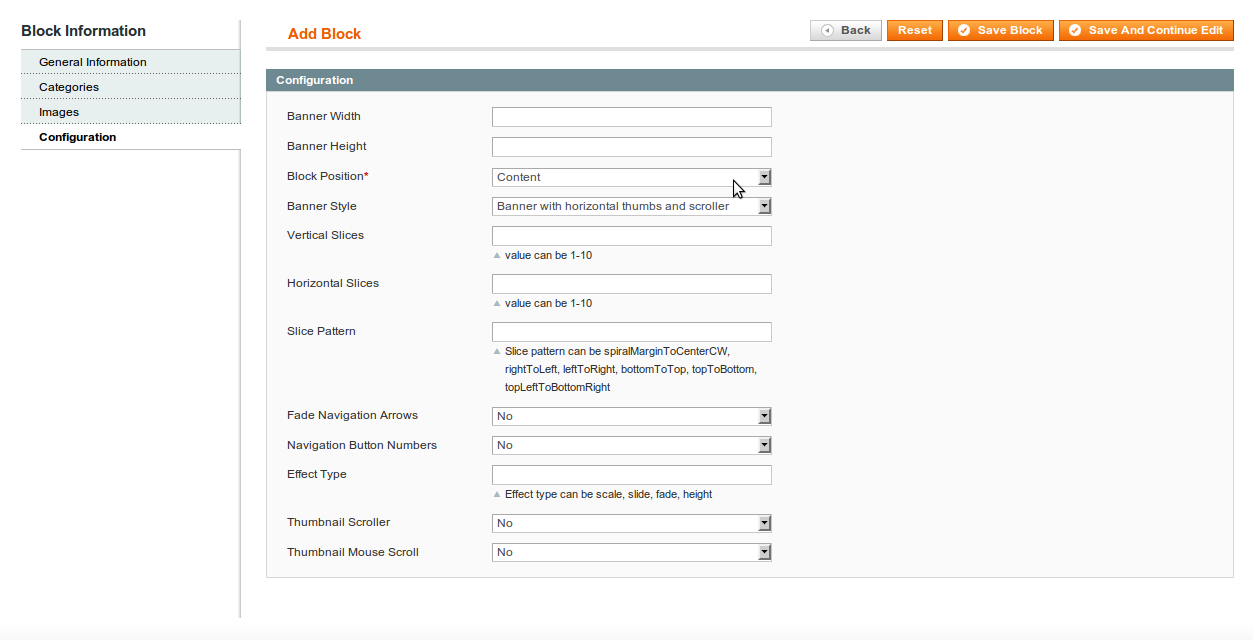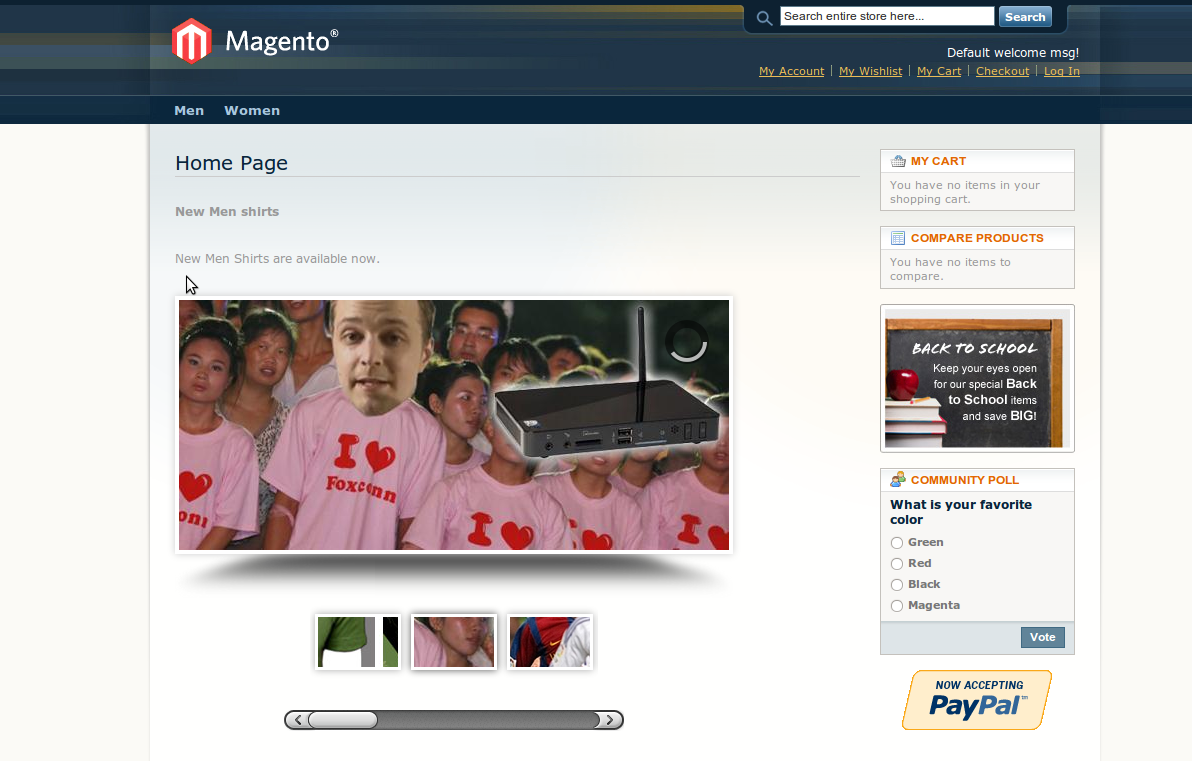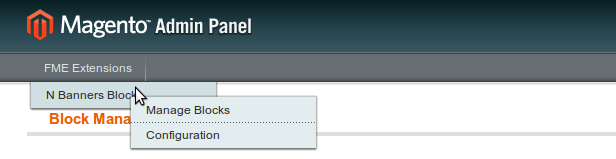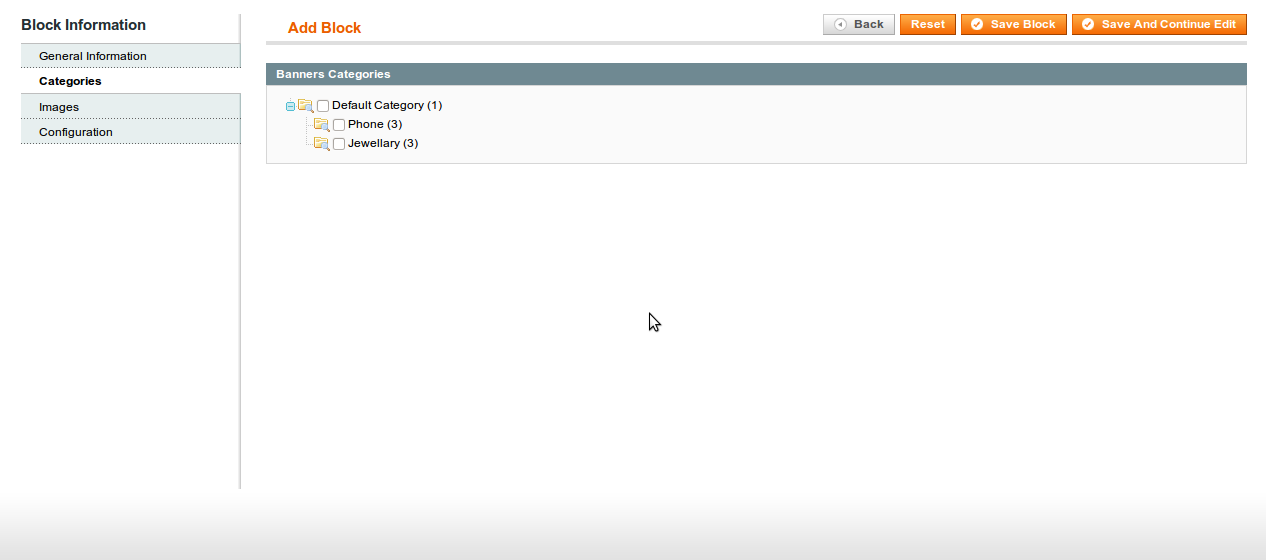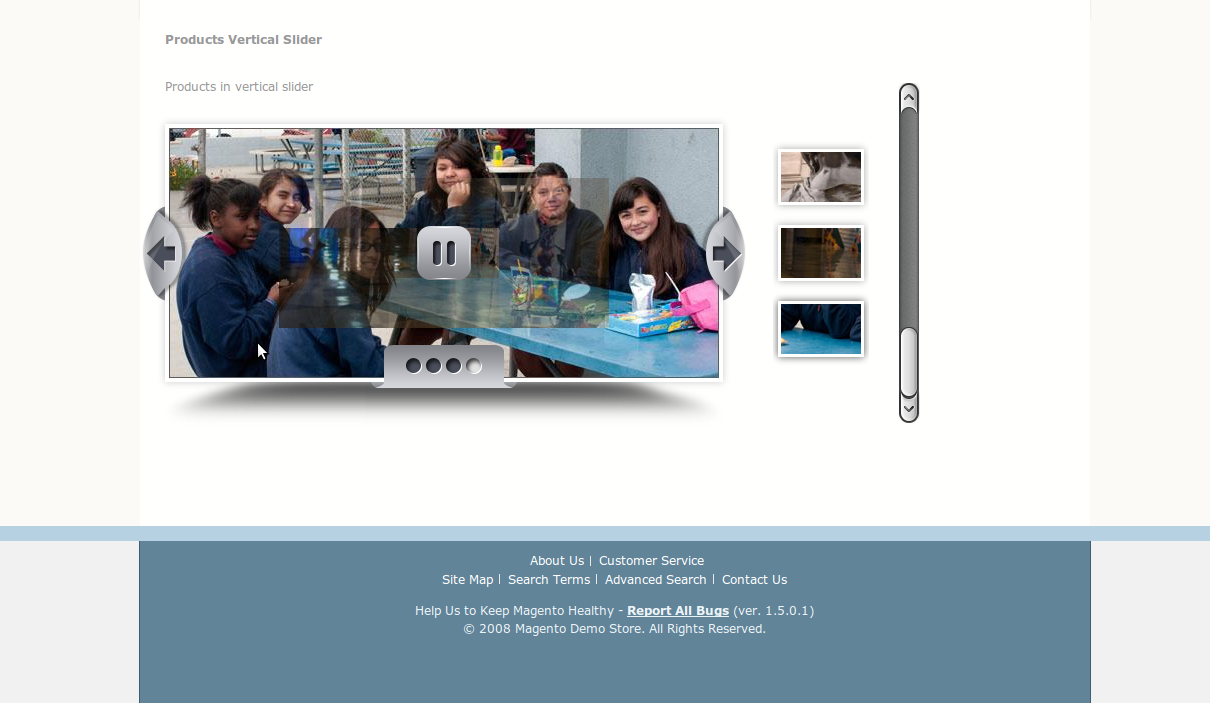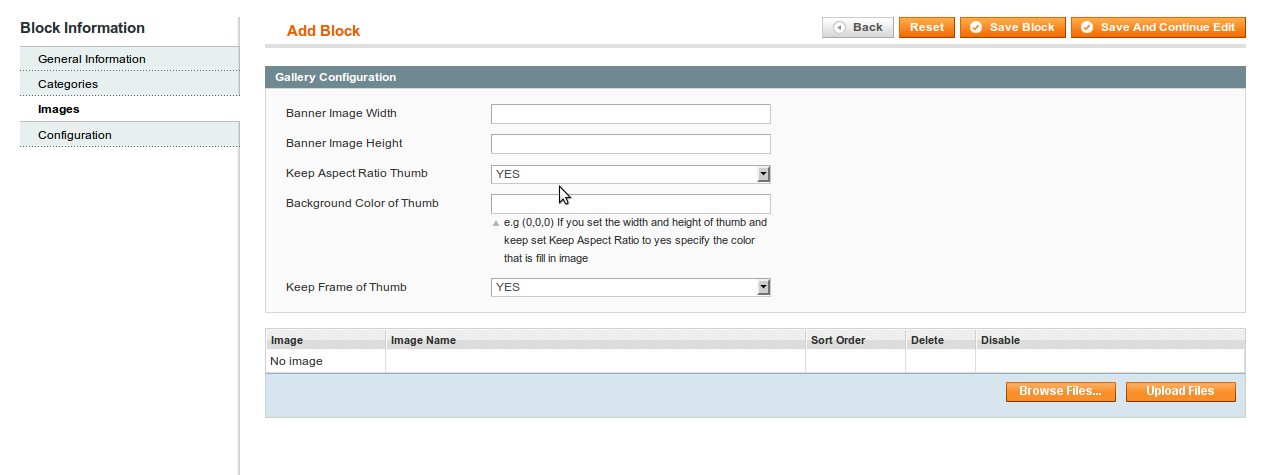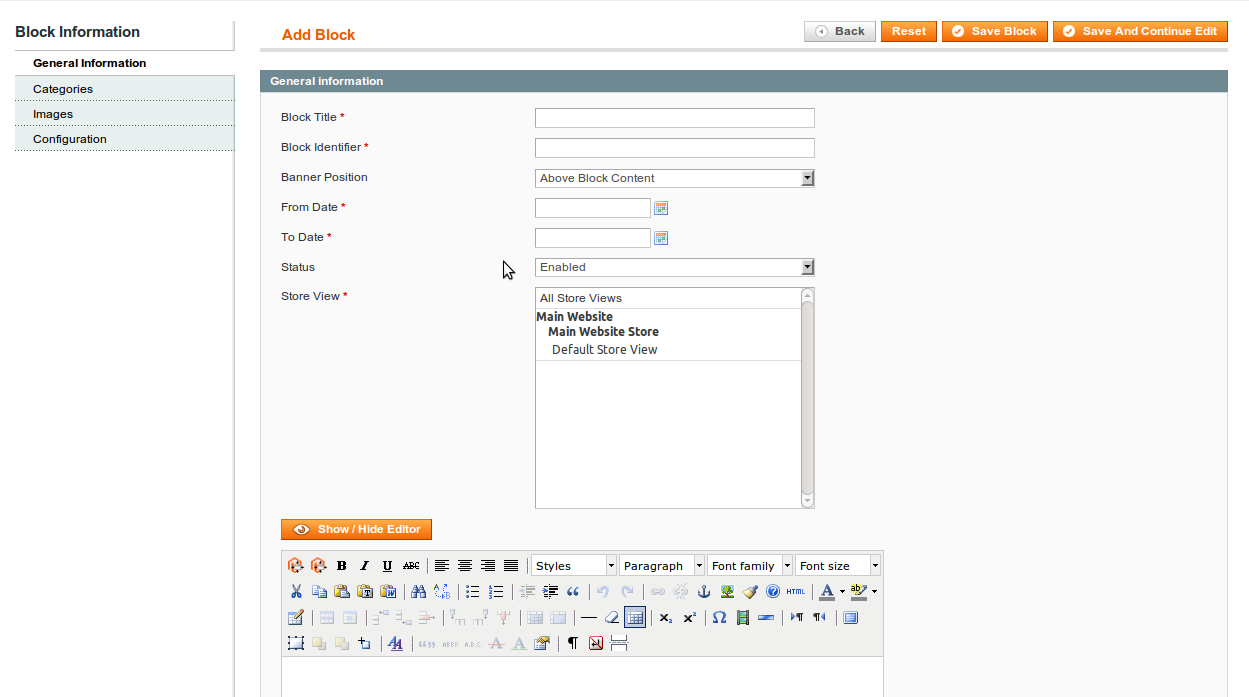Blocchi banner N for Magento 1
L'estensione Magento 1.9 "N Banners Blocks" è utile per aggiungere blocchi personalizzati alle pagine CMS/Home/Categoria. I blocchi possono essere fino a N livelli. I banner possono anche essere associati ai blocchi caricando le immagini tramite la funzionalità di caricamento di immagini multiple. Ci sono diversi stili di banner disponibili per layout diversi (posizioni dei blocchi) tra cui puoi scegliere. Ora responsivo!
- N Banner Blocks Magento Extension
- N Banner Blocks Magento Extension
- N Banner Blocks Magento Extension
- N Banner Blocks Magento Extension
- N Banner Blocks Magento Extension
- N Banner Blocks Magento Extension
- N Banner Blocks Magento Extension
- N Banner Blocks Magento Extension
- N Banner Blocks Magento Extension
Estensione N Banners Blocks è utile per aggiungere blocchi personalizzati alle pagine CMS/Home/Categoria. I blocchi possono arrivare fino a N livelli. I banner possono anche essere associati ai blocchi caricando immagini tramite la funzionalità di caricamento di immagini multiple. Ci sono diversi stili di banner disponibili per layout diversi (posizioni dei blocchi) tra cui è possibile selezionare.
Caratteristiche
- L'estensione può essere abilitata e disabilitata
- È possibile creare N numero di blocchi personalizzati
- È possibile assegnare blocchi a categorie
- È possibile specificare diverse posizioni per i blocchi
- È possibile specificare un programma per i blocchi
- Il blocco può essere abilitato e disabilitato Can create banner for blocks
- È possibile creare un banner per i blocchi
- Sono disponibili diversi stili di banner
- È possibile caricare più immagini per i banner contemporaneamente
- È possibile configurare il banner secondo le proprie esigenze
Posizioni dei blocchi
È possibile posizionare i blocchi in tre posizioni diverse (sinistra, destra e contenuto). Queste posizioni sono valide per le pagine categoria, home e CMS. Se si hanno più blocchi sulla stessa pagina e nella stessa posizione, verranno ordinati uno dopo l'altro automaticamente.
Programmatore
La miglior caratteristica di N Banners Blocks di FME è che è possibile impostare i blocchi da mostrare tra date specifiche. Se la data di scadenza per un qualsiasi blocco è passata, non verrà più mostrato.
Per categoria e vista per negozio
È possibile impostare blocchi diversi per negozi/lingue diversi e allo stesso tempo far apparire i blocchi su una pagina categoria personalizzata. Per mostrarlo nelle pagine categoria, è necessario assegnare categorie/sottocategorie al blocco.
Stili di banner disponibili
- Banner con miniature orizzontali e scorrimento
- Banner con miniature verticali e scorrimento
- Banner con numeri e navigazione con frecce
- Banner con selettori e navigazione con frecce
- Banner semplice con punti e navigazione con frecce
Configurazione dei banner
È possibile impostare blocchi diversi per negozi/lingue diverse e allo stesso tempo far apparire i blocchi su una pagina categoria personalizzata. Per mostrarlo nelle pagine categoria, è necessario assegnare categorie/sottocategorie al blocco.
- Larghezza del banner
- Altezza del banner
- Fette verticali
- Fette orizzontali
- Modello di fette
- Frecce di navigazione fade
- Mostra numeri di navigazione
- Tipo di effetto
- Mostra scorrimento miniature
- Mostra timer
- Pausa al clic
- Durata
Blocchi N-Banner di Magento - Caratteristiche
- Compatibile con SUPEE-6788
- Responsivo
- Supporto multi-negozio
- Supporto multi-lingua
- Include una guida all'installazione/all'utente
- 100% Open Source.
- Garanzia di rimborso entro 45 giorni
- Supporto a vita gratuito
- Aggiornamenti a vita gratuiti
VISUALIZZAZIONE FRONT END
Blocco N Banners:
Il Front End dell'Estensione N Banners Blocks mostra i banner aggiunti dal proprietario del sito dal Back End. I blocchi possono essere posizionati in tre posizioni diverse (sinistra, destra e contenuto). Queste posizioni sono valide per le pagine categoria, home e CMS. Se si hanno più blocchi sulla stessa pagina e nella stessa posizione, verranno ordinati uno dopo l'altro automaticamente sul Front End. L'amministratore può mostrare diversi stili di banner sul Front End dell'Estensione Magento. Ad esempio, banner con miniature orizzontali e scorrimento, banner con numeri e navigazione con frecce, banner semplice con punti e navigazione con frecce, ecc. Il proprietario del sito è in grado di posizionare i banner ovunque sulle pagine categoria così come sul Front End.
GESTISCI I BLOCCHI N-BANNER
Gestione del blocco:
- Mostra ID blocco, Titolo blocco, Identificatore blocco, Posizione blocco, Posizione banner, Dalla data, Alla data, e un link per modificare i blocchi
- Elimina selezionando dalla griglia e selezionando l'Azione
Aggiungi blocco:
Informazioni generali:
- Titolo blocco
- Identificatore blocco
- Posizione banner
- Dalla data
- Alla data
- Stato
- Vista negozio
- Editor di contenuti (WYSIWIG)
Categorie:
- Scegli categoria dalla griglia
Configurazione galleria:
- Imposta la larghezza dell'immagine del banner modificando il campo di testo
- Definisci l'altezza dell'immagine del banner modificando il campo di testo
- Imposta l'aspect ratio della miniatura modificando il campo di testo
- Inserisci il colore di sfondo della miniatura modificando il campo di testo
- Imposta il frame della miniatura modificando il campo di testo
Configurazioni:
- Imposta la larghezza del banner modificando il campo di testo
- Imposta l'altezza del banner modificando il campo di testo
- Inserisci la posizione del blocco modificando il campo di testo
- Definisci lo stile del banner modificando il campo di testo
- Imposta le fette verticali modificando il campo di testo
- Imposta le fette orizzontali modificando il campo di testo
- Imposta il modello di fette modificando il campo di testo
- Definisci le frecce di navigazione fade modificando il campo di testo
- Imposta i numeri dei pulsanti di navigazione modificando il campo di testo
- Imposta il tipo di effetto modificando il campo di testo
- Imposta lo scorrimento miniature modificando il campo di testo
- Imposta lo scorrimento del mouse miniature modificando il campo di testo
CONFIGURAZIONI
- Abilita il modulo Blocchi N Banners modificando il campo di testo